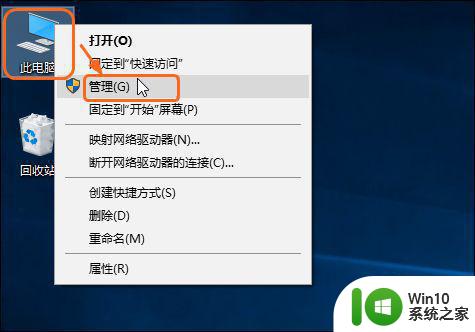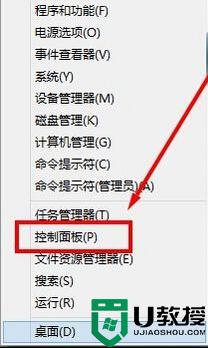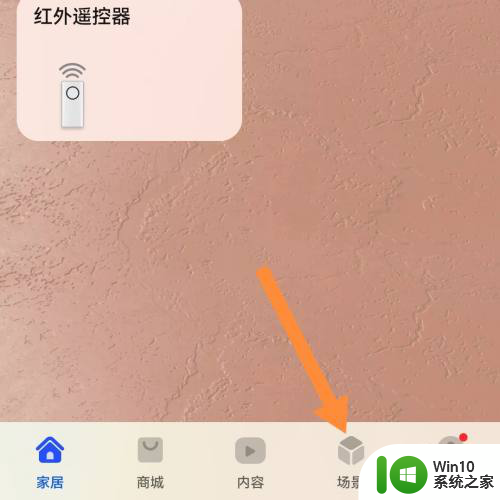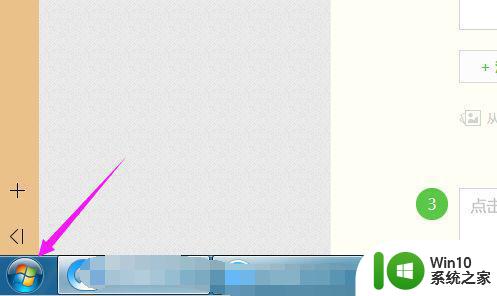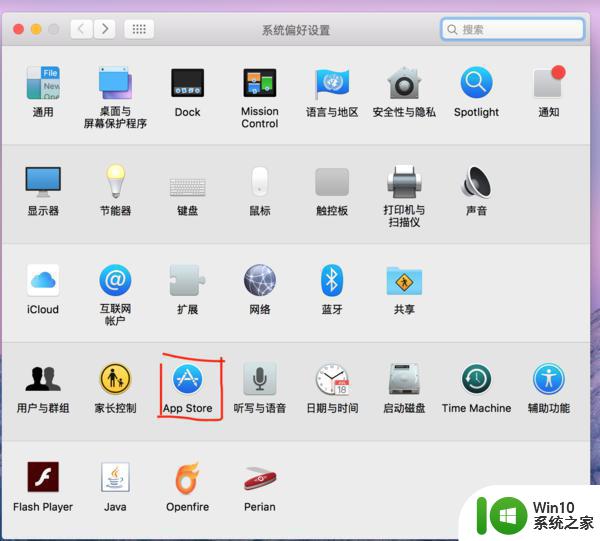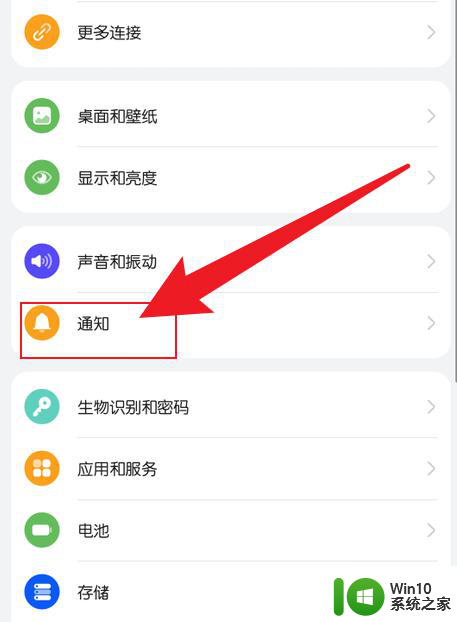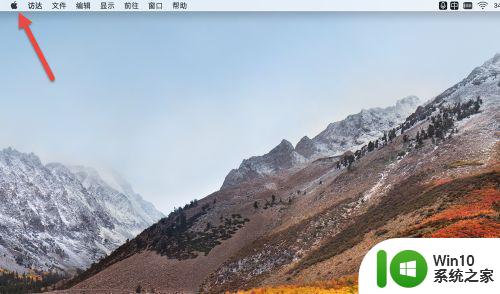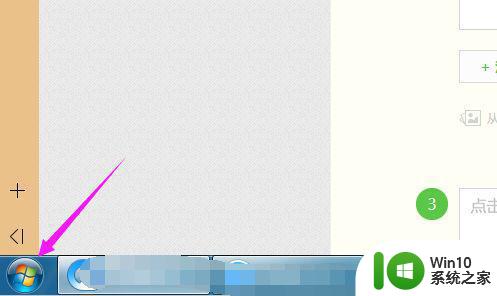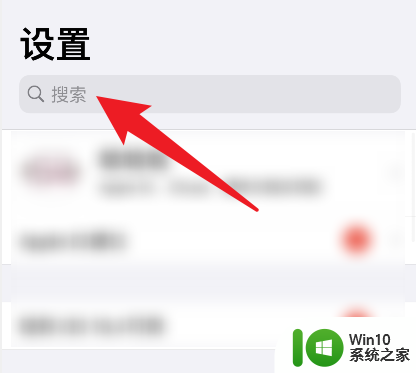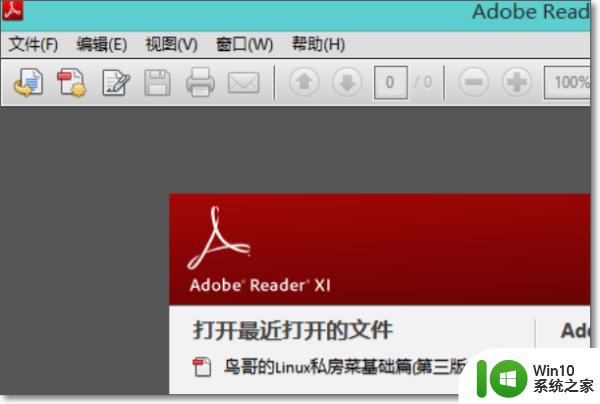华为系统自动更新怎么关闭 华为手机如何关闭系统自动更新
更新时间:2023-12-22 10:44:01作者:jiang
在现今信息爆炸的时代,智能手机已成为人们生活中不可或缺的一部分,华为手机作为市场上备受瞩目的品牌之一,其强大的性能和用户友好的操作界面受到了众多消费者的青睐。随着华为系统的不断更新和升级,一些用户可能希望关闭系统的自动更新功能。华为手机的系统自动更新如何关闭呢?本文将为您详细解答。
具体方法:
1.打开华为手机设置主界面,点击系统。
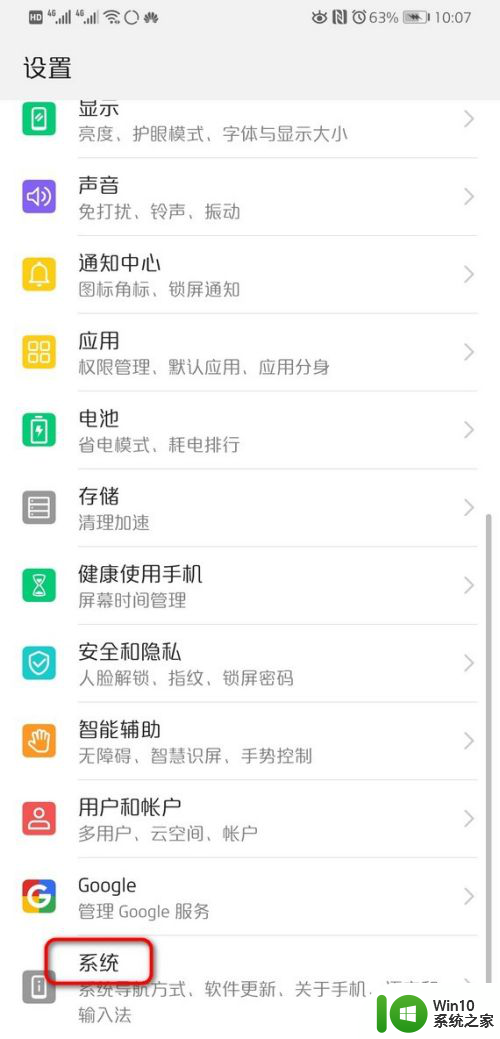
2.进入系统主界面,点击软件更新。
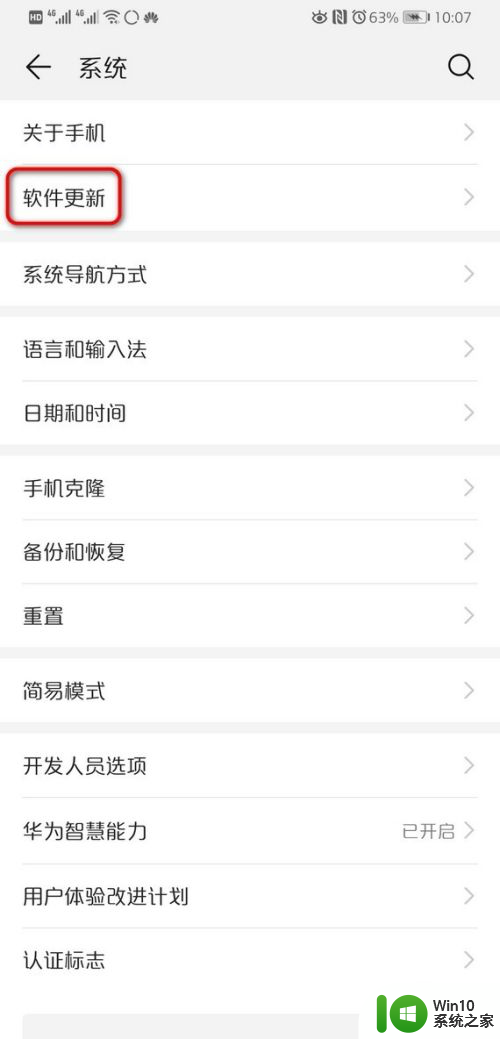
3.进入软件更新主界面,点击右上角的三点图标。
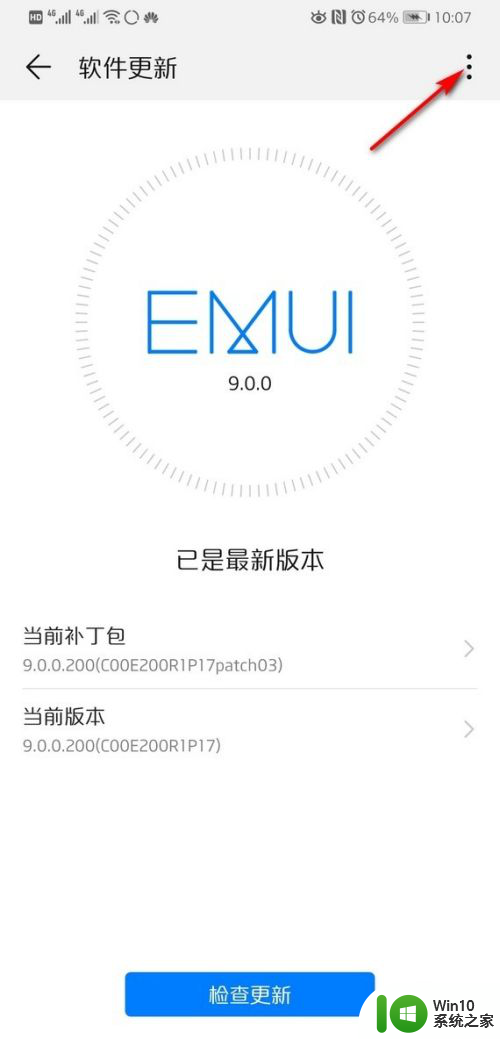
4.页面弹出选项,点击设置。
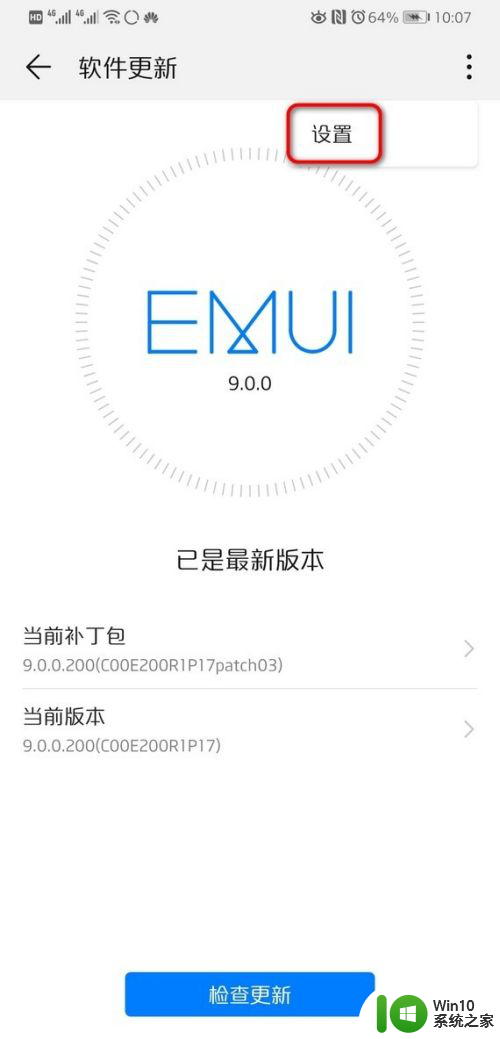
5.进入设置界面后,把WLAN环境自动下载按钮关闭。
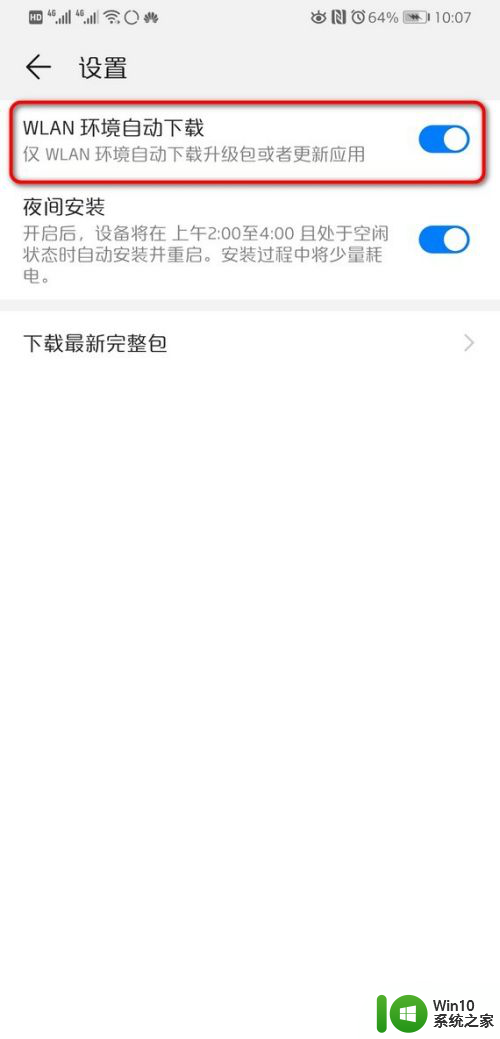
6.页面下方会弹出关闭后无法自动下载提示,点击关闭。
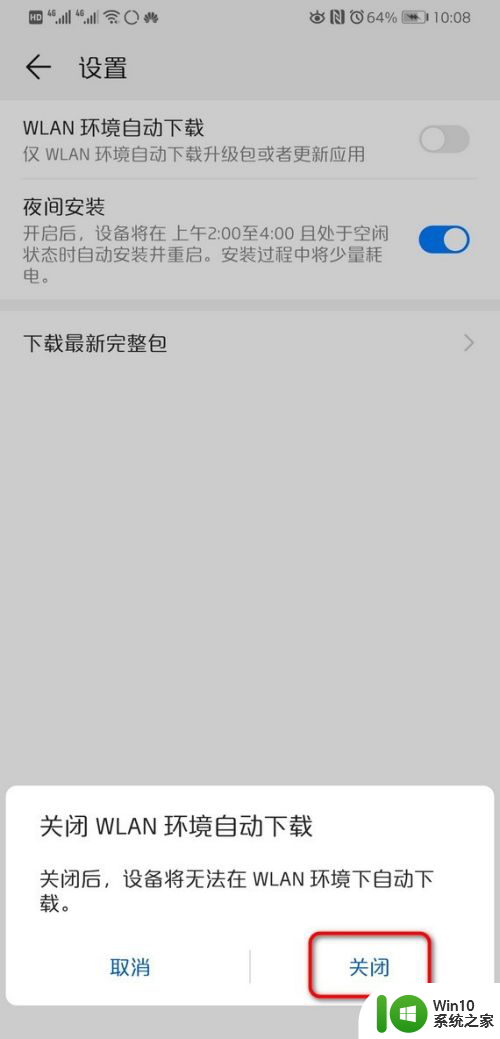
7.设置界面的夜间安装后面的按钮也关闭,页面也会弹出提示。点击关闭即可。

以上就是如何关闭华为系统的自动更新的全部内容,如果还有不清楚的用户,可以参考上面小编提供的步骤进行操作,希望对大家有所帮助。